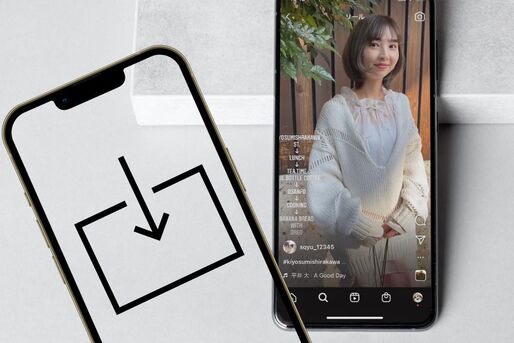インスタグラムで最大60秒の動画の投稿・視聴ができる「リール(Reels)」。お気に入りのリール動画は、スマホにダウンロード保存して何度も見返したい人も多いはずです。
本記事では、インスタグラムのリールを保存する方法はもちろん、他人のリールを保存するとバレるのかといった気になる点についても解説します。
方法1:リールを「コレクション保存」する
お気に入りのリールが見つかったら、とりあえず「コレクション保存」しておくのがおすすめ。コレクション保存とはブックマークのようなもので、Instagramアカウント上に投稿を手軽にクリップしておける機能です。
ただし、端末に動画をダウンロードできるわけではありません。投稿したユーザーがリールを削除してしまうと、コレクションした「保存済み」内のリールも閲覧できなくなってしまいます(端末にダウンロードする方法は後述)。

フィード上に流れてきたリールは、投稿右下のブックマークボタンをタップするだけでコレクション保存できます。

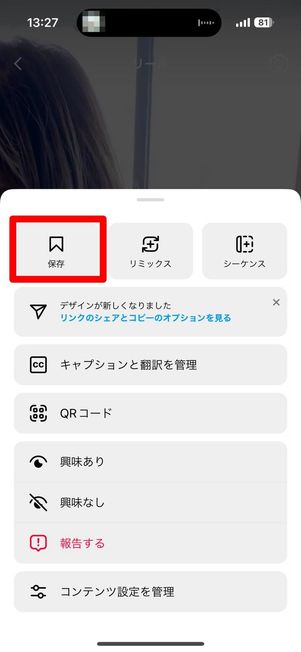
全画面でリールを再生中なら、画面右にあるメニューボタンから[保存]をタップするだけです。



コレクション保存したリールは、自分のプロフィール画面右上のメニューボタンにある[保存済み]へと進んだ場所に集約されています。
ここで「すべての投稿」を開き、右上のリールボタン タブへ切り替えると保存済みのリール動画が確認可能です。
方法2:専用アプリでリールを端末に保存する
先に述べた「コレクション保存」のデメリットは、端末にダウンロードできない点です。投稿主がリールを削除すると、コレクション保存したリールも閲覧できなくなってしまうおそれがあります。
Instagramアプリに写真や動画をダウンロードする機能はなく、リールを端末に保存するには投稿のリポストなどにも対応するサードパーティ製アプリを使うのが便利です。
iPhoneなら「Repost: For Instagram」アプリでアルバムに保存
「Repost: For Instagram」は、インスタグラム投稿のリポストや画像・動画の保存ができるアプリです。非公開アカウント以外のリール保存なら、Instagramアカウントの連携も求められず、手軽に使えます。
Instagramで保存したいリールのリンクをコピーする

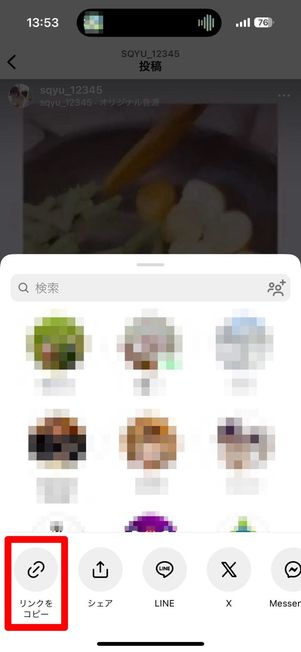
まず、Instagramアプリで保存したいリールを再生します。再生画面下にあるDMボタンから[リンクをコピー]を選択してください。
「Repost: For Instagram」を開きリールをタップ


「Repost: For Instagram」へ戻り[ペーストを許可]を押すと、リンクをコピーしたリールが表示されるのでタップします。



コピーしたリールにはデフォルトで引用マークがついています。引用マークを削除するには、[Attribution mark]から[None]を選択すればOKです。
端末へ保存する


最後に、画面右上の共有ボタンから[Save Video]を選択してください。これで、当該リール動画が端末のアルバムへ保存されます。
「Repost: For Instagram」は基本的にInstagramアカウントでログインをしなくても使えるアプリですが、非公開アカウント(鍵アカ)のリールを保存するにはログインが必要になります。
アカウントを紐づければ、サービス(アプリ)にトラブルがあった際に情報の流出や乗っ取りなど安全面のリスクを伴います。またログインしたとしても、鍵アカの投稿主からあなたがフォロー許可されていない場合は投稿を表示できず、リールの保存もおこなえません。
Androidスマホなら「Story Downloader & IGSaver」アプリでアルバムに保存
「Story Downloader & IGSaver」は、インスタ投稿のリポストや画像・動画の保存ができるアプリです。Instagramアカウントへのログインはほとんどの場合で不要です。
Instagramで保存したいリールのリンクをコピーする


Instagramアプリで保存したいリールを再生したら、共有ボタンから[リンクをコピー]をタップしてください。
「Story Downloader & IGSaver」を開き、保存する


「Story Downloader & IGSaver」アプリを開くと、コピーしておいたリンクが自動的に貼り付けられます。次に検索欄の隣にある下矢印ボタン[↓]をタップすれば、ダウンロードが開始されます。
画面上部の「ダウンロード」タブに切り替えると正常にダウンロードできた投稿が表示され、同時に端末アルバム内への保存も完了します。
「Story Downloader & IGSaver」はInstagramアカウントでログインしなくても使えるアプリですが、非公開アカウント(鍵アカ)のリールを保存するにはログインが求められます。
アカウントの連携には、サービス(アプリ)にトラブルがあった際に情報の流出や乗っ取りなど安全面のリスクを伴います。またログインしたとしても、鍵アカの投稿主からあなたがフォロー許可されていない場合は投稿を表示できず、リールの保存もおこなえません。
方法3:外部Webサイト「SaveIG」で端末に保存する
外部ウェブサービス「SaveIG」を使ったリールの保存方法を紹介します。SaveIGは、ChromeやSafariなどのウェブブラウザからアクセスして利用します。面倒な登録やInstagramアカウントのログインは不要です。
Instagramで保存したいリールのリンクをコピーする


まず、Instagramアプリで保存したいリールを再生します。画面下にある共有ボタンから[リンクをコピー]を選択してください。
「SaveIG」へアクセスし、リンクをペーストする

ChromeやSafariなどのブラウザから「SaveIG」へアクセスし、検索欄に先ほどコピーしたリンクをペーストします。続いて、検索欄の横にある[ダウンロード]をタップします。
リール動画をダウンロードする


該当のリールが表示されたら、[ビデオをダウンロード]ボタンを選択。確認画面が表示される場合は、もう一度[ダウンロード]を選択してください。
Androidスマホを利用した場合、ここまでで端末のアルバム内にリール動画が保存されます。iPhoneを使っているユーザーは、以下の手順に従って操作してください。


iPhoneの画面
iPhoneでは、ダウンロードボタンを選択後に左上の[↓]ボタンから[ダウンロード]をタップします。ダウンロード一覧が表示されるので、該当の動画を選んでください。


iPhoneの画面
動画が全画面に表示されたら、共有ボタンから[ビデオを保存]をタップします。これで手元のiPhoneに動画が保存されます。
リール動画の保存に関するよくある疑問と答え
自分のリールを保存するにはどうするのか、ダウンロード時に音源がつかないのはなぜかといったように、よくある疑問に回答していきます。
自分のリール動画を端末へ保存するには?
リール投稿のメニューから「ダウンロード」を選択するだけです。


自分のリール動画は、簡単に端末への保存が可能です。保存したいリール動画の再生画面でメニューボタンから[ダウンロード]をタップするだけです。
保存したリール動画に音源がつかない原因は?
著作権のある音源、他のリールクリエイターのオリジナル音源は、ダウンロード時に削除されるようになっています。

自分のリール動画の保存時に、「音声なしでダウンロードしますか?」という確認画面が表示されることがあります。これは、リールに使用した音源が著作権のあるもの(アーティストに帰属する楽曲)であったり、他人のオリジナル楽曲であったりすることが原因です。
この表示が出るケースでは、自分のリール動画であってもBGM付きで動画の保存はできません。自分の声や、自分で作成した音源などの「オリジナル音源」であれば、BGMありの状態でダウンロード可能です。
他人のリール動画を保存するとバレる?
誰かのリール動画をコレクションに保存しても、サードパーティアプリを使ってダウンロード保存しても、それが相手にバレることはありません。
コレクションに保存したはずのリール動画が消えたのはなぜ?
保存したリールが投稿者によって削除された可能性が考えられます。
「コレクションに保存」はあくまでブックマーク機能であり、端末のアルバムにリールが保存されるわけではありません。コレクションに保存したリールが投稿者によって削除されれば、当然コレクションからも削除されてしまいます。